- Matt Klein
@howtogeek
- Aktualizováno 10. července 2017, 22:22 EDT


Přáli jste si někdy, abyste mohli přetáhnout pár souborů z počítače do tabletu, telefonu nebo notebooku? S aplikací Filedrop můžete, a co je nejlepší, je to opravdu snadné.
Uživatelé Apple už znají pohodlí aplikace Airdrop, která umožňuje v podstatě nastavit ad-hoc síť a bezdrátově sdílet fotografie, videa, dokumenty a další obsah s okolními uživateli Apple. Bohužel nefunguje se systémy Windows ani Android, což znamená, že se musíte uchýlit ke „starým“ způsobům přenosu souborů, například přes cloudovou službu nebo USB flash disk.
Instalace a používání aplikace Filedrop
Filedrop je pro systémy Windows, OS X a Android zdarma, zatímco uživatelé iOS si budou muset připlatit 2,99 USD. Přesto je to malá cena, kterou můžete zaplatit, pokud máte kombinaci zařízení na různých platformách. Filedrop lze pro Android stáhnout z Obchodu Play, zatímco uživatelé Windows a Macu mohou klienta získat z webové stránky Filedrop.

Instalace na Macu je jednoduchou záležitostí přetažení aplikace do složky Aplikace a jejího spuštění. Uživatelé systému Windows budou muset povolit přístup prostřednictvím brány Windows Firewall.
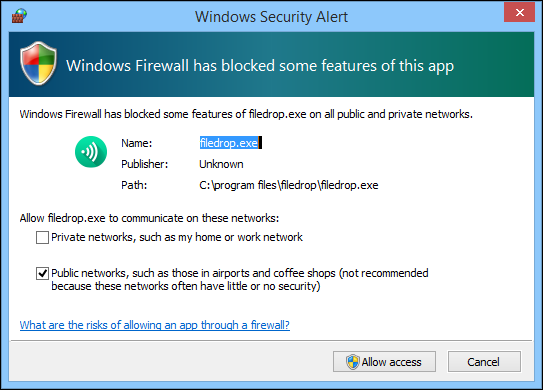
Jedinou drobnou nevýhodou je, že budete muset povolit přístup ve veřejných sítích, což znamená, že kdokoli, kdo používá Filedrop (i prostřednictvím webové stránky), se může pokusit odeslat soubory do vašeho počítače, i když můžete snadno odmítnout cokoli, co přichází z neznámých zdrojů.
Jak vidíte na následujícím snímku obrazovky, aplikace je poměrně jednoduchá a umožňuje rychlou distribuci souborů jednoduchým přetažením na příslušné příjemce.
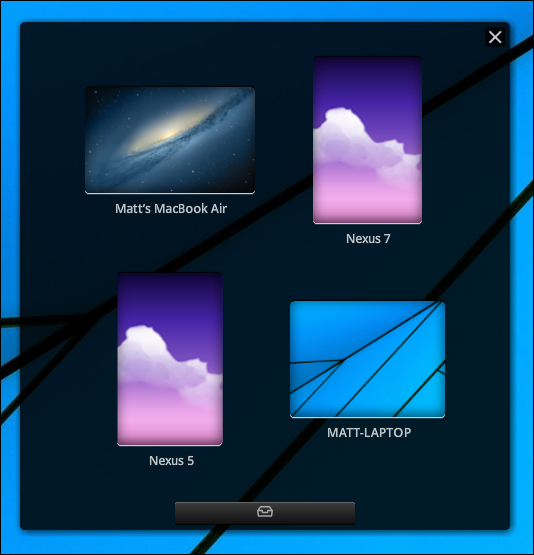
Pokud kliknete na malou ikonu doručené pošty v dolní části okna aplikace, můžete rychle otevřít cokoli z historie Filedrop. Po kliknutí na „změnit složku pro stahování“ se otevře dialogové okno, ve kterém si můžete vybrat nové místo, kam se automaticky ukládají přijaté soubory.
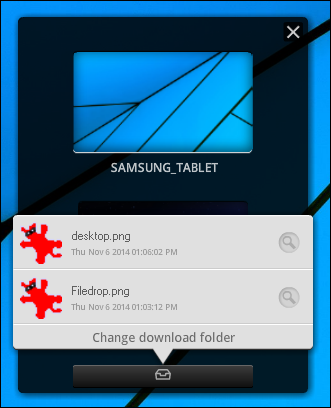
V mobilní verzi (na obrázku je aplikace pro Android) můžete vertikálně procházet další cíle Filedropu.

Stisknete-li ikonu příchozí pošty, otevře se adresář s vašimi soubory. Soubor můžete přetáhnout doleva pro jeho odstranění nebo doprava pro jeho zobrazení.
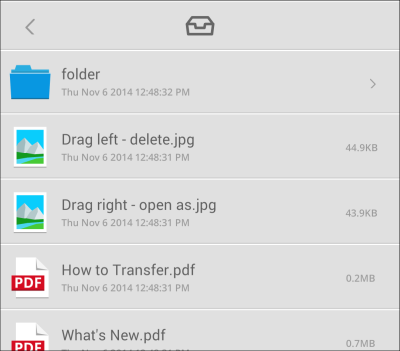
Pokud klepnete na cíl, objeví se dvě ikony, levá slouží k odesílání obrázků a přehrávání prezentací (prezentace si vysvětlíme za chvíli).

Zvolte ikonu příchozí pošty vpravo a posuvníkem se otevře adresář vašich souborů. Klepnutím na ikonu doručené pošty v horní části můžete procházet další umístění.
Jinak klepněte na políčko vedle každého souboru, který chcete vybrat, a stiskněte tlačítko „Odeslat“.

Bez ohledu na to, zda používáte desktopového klienta (Windows, Mac) nebo mobilní verzi (Android, iOS), všechny odeslané soubory bude třeba v cílovém zařízení přijmout nebo odmítnout.

Tím je samozřejmě zajištěno, že máte maximální kontrolu nad tím, co je vám zasíláno, takže opět platí, že pokud je vám něco zasláno a vy nevíte, co to je nebo od koho to je, můžete to snadno odmítnout.
Sdílení prostřednictvím webové stránky Filedrop
Pokud jste někdy měli soubor v zařízení a chtěli jste ho přenést do počítače, ale nemáte kabel, kterým byste je propojili, pak můžete použít webovou stránku Filedrop ve spojení s mobilní aplikací.
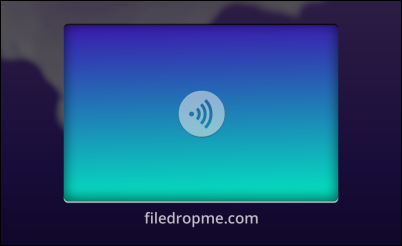
To je velmi užitečné, pokud například potřebujete poslat dokument do počítače v hotelu, abyste ho vytiskli, nebo chcete přenést video do počítače svého kamaráda, ale nechcete (nebo nemůžete) instalovat aplikaci Filedrop.

Přenosy fungují oběma směry, což znamená, že můžete nejen posílat soubory do cílového počítače, ale také je posílat do mobilního zařízení jednoduchým přetažením na zařízení v okně prohlížeče souborů.
Promítání prezentací
Než dnešní díl uzavřeme, probereme si prezentace. Klepněte na cíl a poté na ikonu obrázku vlevo.

Otevře se vaše galerie obrázků. Klepněte na položky, které chcete vybrat (budou pak zeleně vystínované), a stisknutím tlačítka „Přehrát“ je promítněte jako prezentaci.
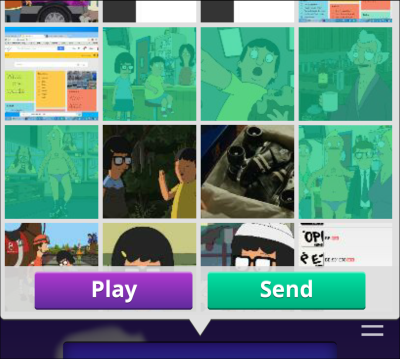
Na cílovém zařízení se zobrazí stejné dialogové okno pro přijetí/odmítnutí, které oznamuje, že máte příchozí prezentaci.
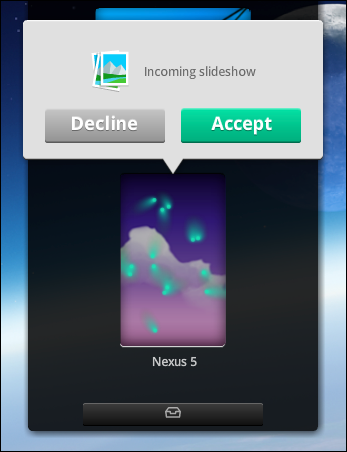
Pokud přijmete, můžete promítnout prezentaci na cílovém zařízení a procházet své fotografie ze zdrojového zařízení, což je vlastně docela šikovné, pokud si chcete snadno prohlížet své fotografie na velké obrazovce, jako například na obrázku níže.

Celkově je uživatelské prostředí aplikace Filedrop velmi jednoduché a přímočaré. Rychlost přenosu závisí na použité síti Wi-Fi a hardwaru, ale přenos relativně skromného 113MB souboru trval přibližně jednu minutu a čtyřicet dva sekund, zatímco přenos obrázků, dokumentů a dalších malých souborů byl prakticky okamžitý.
Pokud tedy chcete zdarma (nebo levně, pokud jste uživatelem iOS) a snadno přenášet soubory z jednoho zařízení do druhého, aniž byste se museli uchylovat k prostředníkům, jako jsou cloudové služby a USB flash disky, vyzkoušejte Filedrop a nezapomeňte nám dát vědět, pokud máte nějaké připomínky nebo dotazy v diskusním fóru.
Matt Klein má téměř dvě desetiletí zkušeností s psaním technických článků. Zabýval se systémy Windows, Android, macOS, Microsoft Office a vším mezi tím. Napsal dokonce knihu The How-To Geek Guide to Windows 8. Přečtěte si celý životopis “